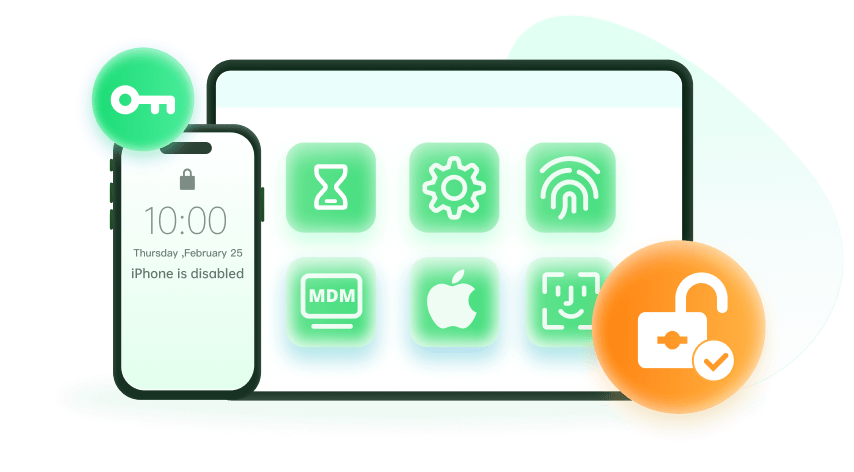「 注:僅在使用者授權後才能解鎖裝置 」
眾多使用者推薦。點選幾下即可修復「無法使用iPhone」問題
免費下載
For Win
如果你曾在鎖定時遇到過可怕的「無法使用iPhone」報錯訊息,那你並不孤單。這條令人沮喪的訊息通常會在多次嘗試解鎖 iPhone 失敗後出現。但這意味著什麼,又該如何修復呢?
在本指南中,我們將探討「無法使用iPhone」是什麼意思、為什麼會出現這種情況,以及如果你想知道如何修復「無法使用iPhone」問題並重新獲得裝置訪問權,可以使用的各種方法。
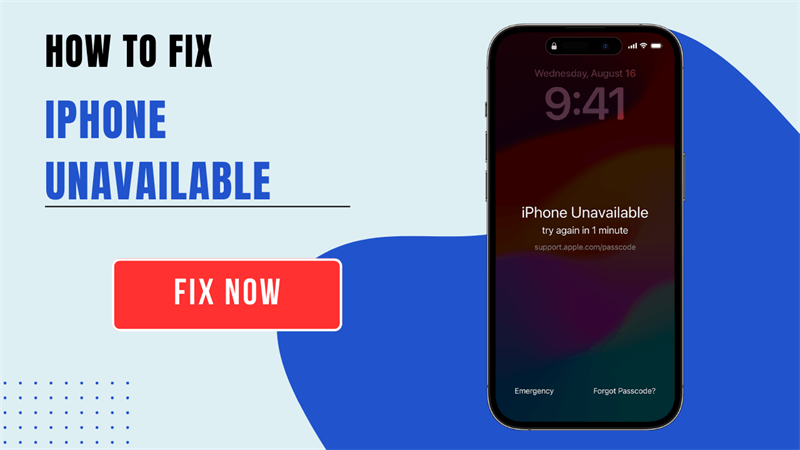
- 第 1 部分. 當我的 iPhone 提示 無法使用iPhone時,我該怎麼辦?
- 1. 等待並再試一次
- 2. 在不丟失資料的情況下解鎖不可用的 iPhone
- 3. 無線擦除 iPhone(需要 Apple ID)
- 4. 使用回復模式清除 iPhone
- 5. 使用 iCloud尋找我的 iPhone 刪除 iPhone(資料丟失風險)
- 6. 使用 iPhone 重置軟體重置 iPhone
- 第 2 部分 「無法使用iPhone 」意味著什麼?
- 第 3 部分. 關於 無法使用iPhone的常見問題
第 1 部分. 當我的 iPhone 提示 無法使用iPhone時,我該怎麼辦?
如果你的 iPhone X/11/12/13/14/15/16 在多次嘗試後都無法使用,你需要一些解決方案來訪問你的 iPhone。在本節中,我們將幫你找出 6 種有效的 無法使用iPhone修復方法,以防止被 無法使用iPhone訊息鎖定。
1. 等待並再試一次
如果你的 iPhone 暫時不可用,並且看到類似「無法使用iPhone,X 分鐘後再試一次」的訊息,最簡單的解決辦法就是等待計時器倒計時。蘋果會在多次嘗試密碼失敗後設定超時。例如
5 次錯誤嘗試:
7 次錯誤嘗試: 等待 5 分鐘。
10 次錯誤嘗試: 等待更長的時間或看到沒有計時器的「無法使用iPhone」。
如果只看到短暫的等待時間,請耐心等待,並在計時器結束後再次嘗試輸入正確的密碼。如果 iPhone 的鎖定畫面顯示「無法使用iPhone」且沒有倒計時,則表示 iPhone 已完全鎖定。在這種情況下,你需要按照下面的方法操作。
2. 在不丟失資料的情況下解鎖無法使用的 iPhone(100% 成功率)
如果你因為iPhone無法使用而被鎖定,我在這裡教你如何使用高效工具--WooTechy iDelock解鎖手機,這是一款強大的iOS解鎖工具,你應該使用它來訪問無法使用的iPhone或iPad。它是一款 100% 安全的工具,能保證你的資料安全。
iDelock 專注於移除 iPhone 上各種型別的鎖,包括螢幕密碼、Apple ID、螢幕時間密碼和 MDM 鎖。有了 iDelock,你無需訪問 iCloud 或進入麻煩的回復模式,就能輕鬆解鎖 iPhone,即使 iPhone 已黑屏無反應。下面介紹如何有效使用它。
WooTechy iDelock 的主要功能

75.000.000+
下載
- 無需密碼:iDelock 可繞過「無法使用iPhone」錯誤,無需忘記密碼。
- 易於使用:iDelock 提供友好的使用者介面,只需幾步即可解鎖 iPhone。
- 快速高效: 從下載軟體到解鎖 iPhone,整個過程可在幾分鐘內完成。
- 支援所有 iPhone 型號:iDelock 適用於所有 iPhone 型號和 iOS 版本,因此不會出現相容性問題。
- 無需專業技術知識: 即使你不精通技術,iDelock 直觀的介面也能讓整個過程簡單明瞭。
-
免費下載
安全下載
以下是如何使用 WooTechy iDelock 修復 無法使用iPhone問題:
步驟 1 在電腦上下載、安裝並開啟軟體。根據需要獲取一個許可證,然後點選主介面上的解鎖螢幕密碼選項。
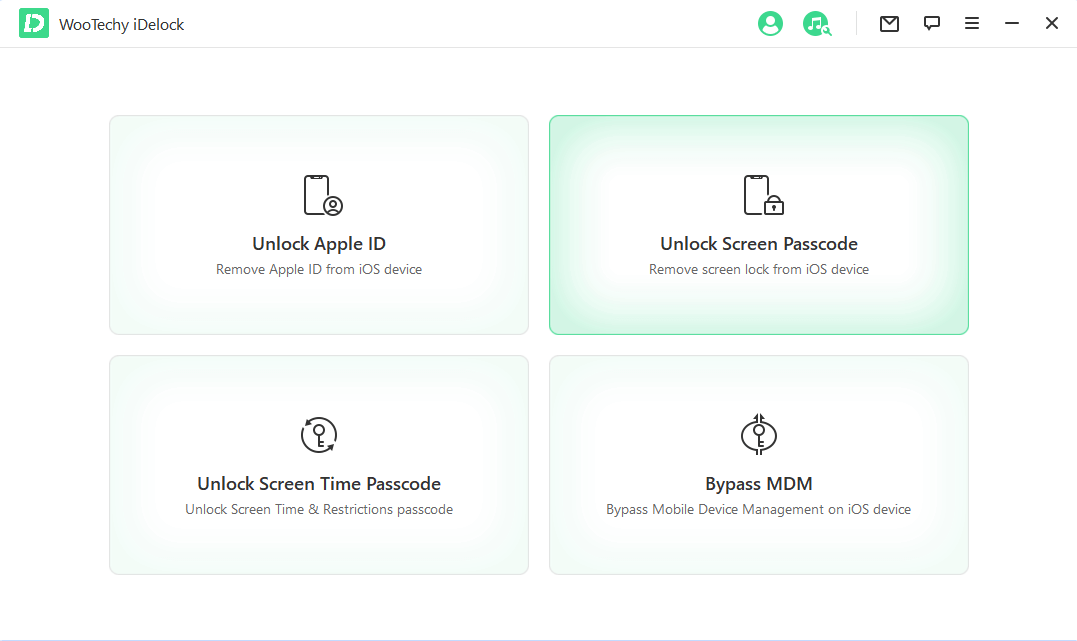
步驟 2 將 iPhone 與電腦連線,然後點選「下一步」。如果裝置未被識別,您可能需要將其設定為回復模式或 DFU 模式:
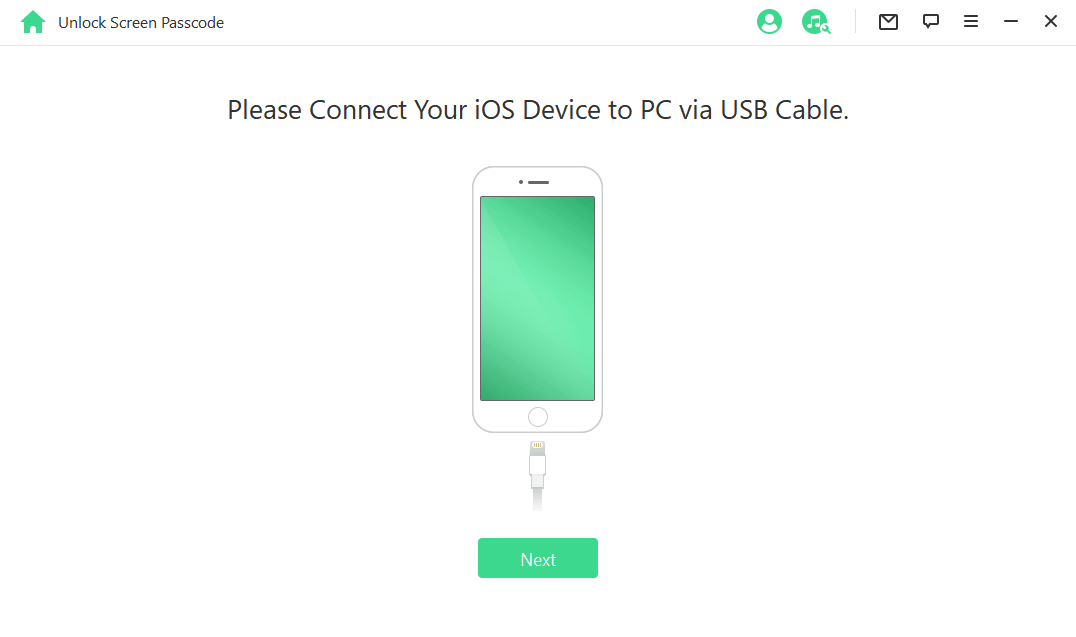
步驟 3 iPhone 進入回復模式或 DFU 模式後,iDelock 會提示您為裝置下載相應的韌體包。點選「下載」,開始下載與你的 iPhone 型號相符的韌體包。
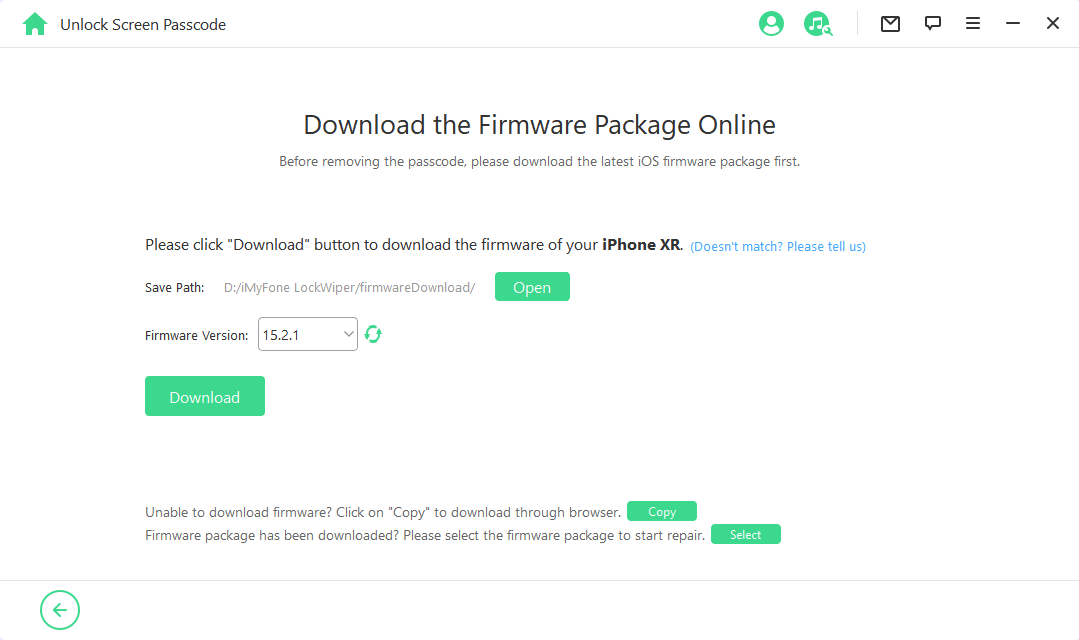
步驟 4 韌體下載完成後,單擊「開始解鎖」。然後你會看到一個提示。輸入 000000 以確認您的操作。iDelock 將開始解鎖過程。此過程將解鎖你無法使用的iPHone。
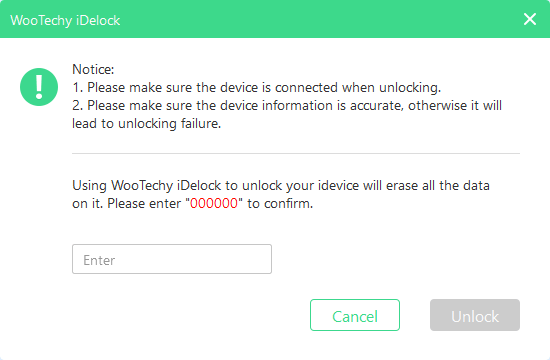
等待過程結束。完成後,你會看到一條成功訊息,iPhone 將被完全解鎖。
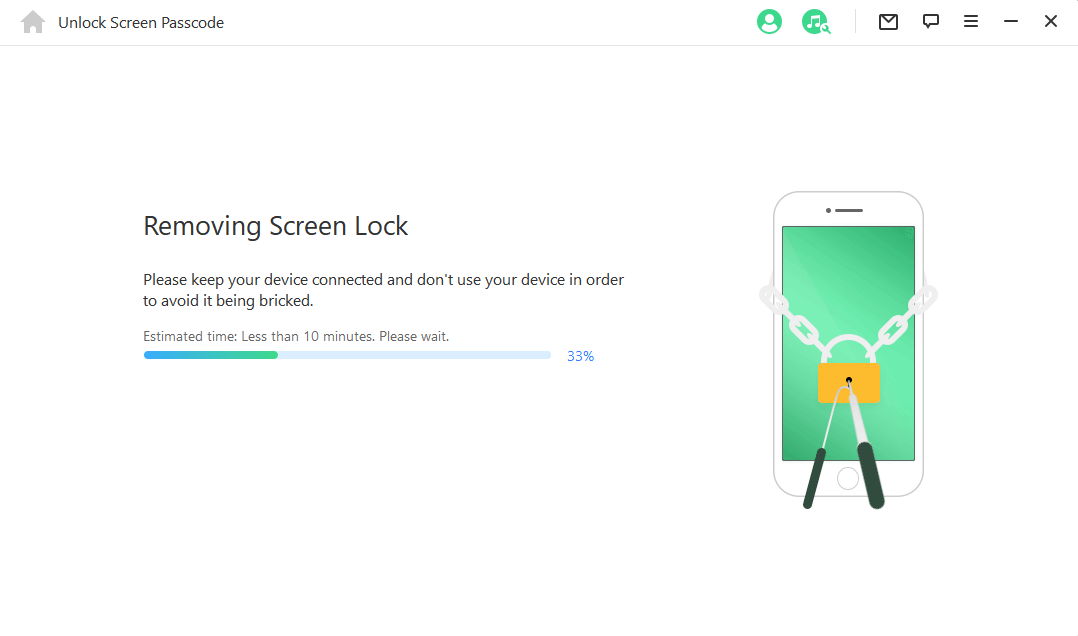
3. 無線擦除 iPhone(需要 Apple ID)
如果你不想使用第三方工具來修復 iPhone 無法使用的問題,另一個簡單直接的解決方法就是擦除你的 iPhone。這個過程很簡單,因為它是蘋果公司為使用者處理此類情況而預設提供的。不過,舊版本沒有這個選項。
這個選項就是擦除 iPhone,它會在你的螢幕上彈出 無法使用iPhone的訊息。你會在螢幕右下角看到該指示。
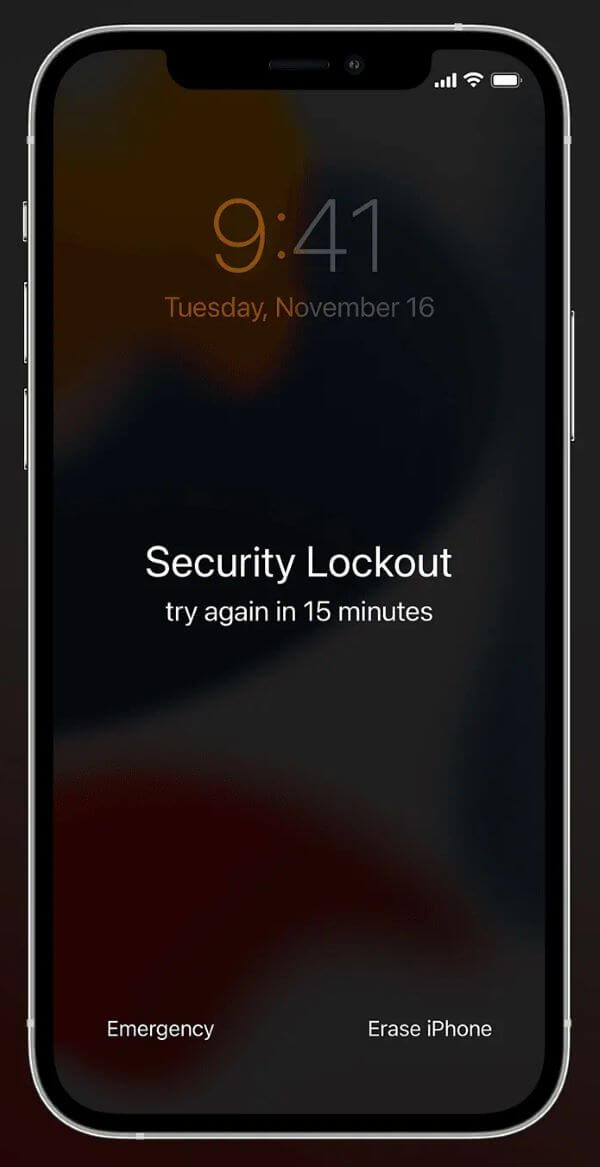
此功能會刪除你的所有資料,讓你的 iPhone 像全新的一樣。您需要使用 Apple ID 才能完成此過程。使用此方法的副作用將顯示在你的螢幕上;你的所有內容和設定都將被刪除。被刪除的 iPhone 無法定位或追蹤。
因此,如果你沒有備份 iPhone 上的資料,可能會永遠丟失。因此,你最好嘗試下一個可用的解決方案。
小貼士
如果你沒有 Apple ID 憑證,可能還需要像 iDelock 一樣的Apple ID 移除軟體來幫助你。
4. 使用回復模式清除 iPhone
無法使用iPhone是一個系統問題,iOS 恢復可以解決這個問題。因此,你可以使用回復模式排除 iPhone 故障。透過回復模式,你可以清除 iPhone 的內容和設定。
因此,使用此方法前未備份的資料可能會永遠丟失。你可以使用 iTunes 或 Finder 應用程式恢復 iPhone,具體步驟如下。
步驟 1 首先,快速按下並鬆開 iPhone 8 和更新機型的音量調節按鈕。
步驟 2 其次,快速按下音量下鍵並鬆開。
步驟 3 按住側邊按鈕,直到看到回復模式螢幕。
(對於 iPhone 7 和 6 系列,同時按下音量下鍵或 Home 鍵和電源鍵,直到看到回復模式螢幕)。

步驟 4 開啟電腦上的 iTunes 或 Finder 應用程式。用合適的資料線將 iPhone 連線到電腦。
步驟 5 當 iTunes 在電腦螢幕上提示「更新」或「恢復」手機時,選擇「恢復」。
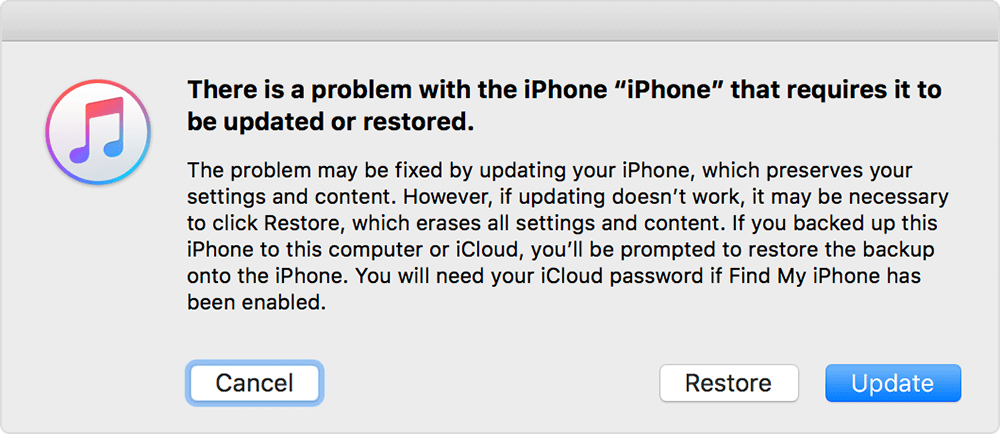
5. 使用 iCloud尋找我的 iPhone 刪除 iPhone(資料丟失風險)
如果你的 iPhone 沒有顯示計時器,而你又被完全鎖定,你可以使用 iCloud 的查詢我的 iPhone 功能遠端擦除你的裝置。查詢我的 "是蘋果公司提供的一項服務,只要你連線了裝置,就能找到它們的位置。透過使用 iCloud 帳戶,你可以使用該功能執行與前兩種方法相同的操作。因此,你可以使用此方法清除 iPhone 資料和設定,以解決 無法使用iPhone的問題。
之後,你就可以從頭開始設定了。如果你有備份,可以使用它來設定 iPhone。
步驟 1 使用網路瀏覽器訪問 iCloud.com。使用 Apple ID 登入 iCloud 帳戶。
步驟 2 打開「尋找我的」。現在,選擇「所有裝置」選項,然後選擇 iPhone。
步驟 3 點選「擦除 iPhone」清除 iPhone。
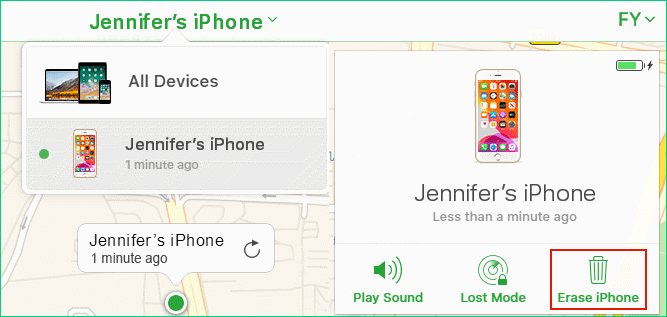
6. 使用 iPhone 重置軟體重置 iPhone
其實,你也可以使用重置軟體來解決 無法使用iPhone的問題。WooTechy iPhixer就是這樣一款工具。每當你忘記密碼而導致 iPhone 無法使用時,這款硬重置模式就會將你的 iPhone 恢復到出廠重置設定,不會出現任何問題。
此外,如果你願意,它還能將你的裝置更新到最新的 iOS 版本。以下是如何使用 WooTechy iPhixer 的硬重置模式。
免費下載
安全下載d
步驟 1 獲取軟體並在電腦上開啟。使用 USB 線纜將 iPhone 連線到電腦。選擇重置裝置。在螢幕上選擇「深度重置模式」,然後點選「下一步」。
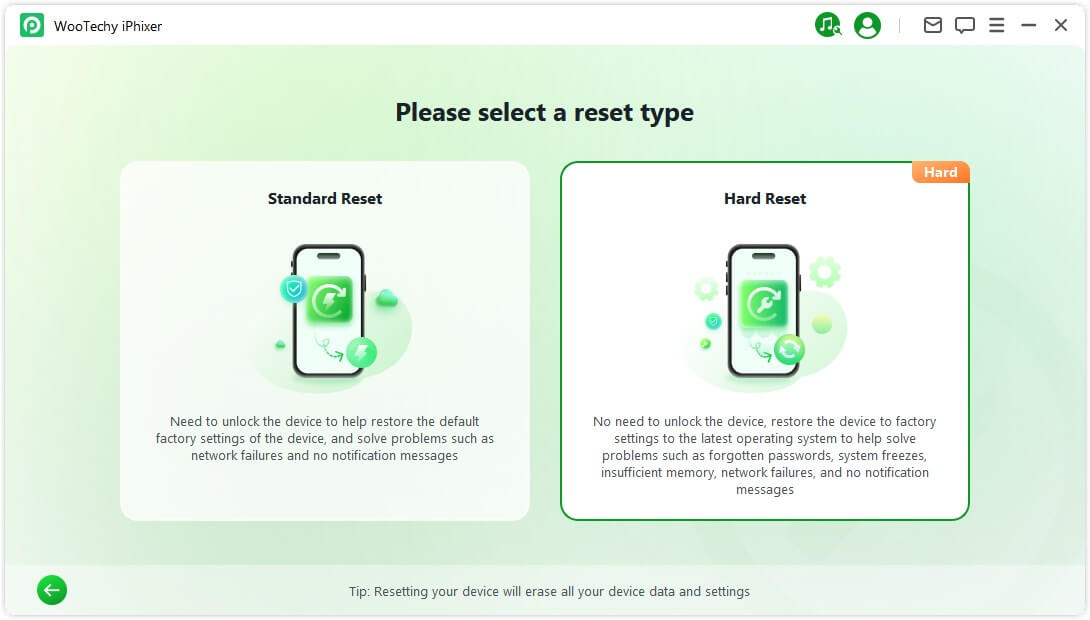
步驟 2 下載最新版本的韌體來重置 iPhone。等待,直到韌體被提取出來。
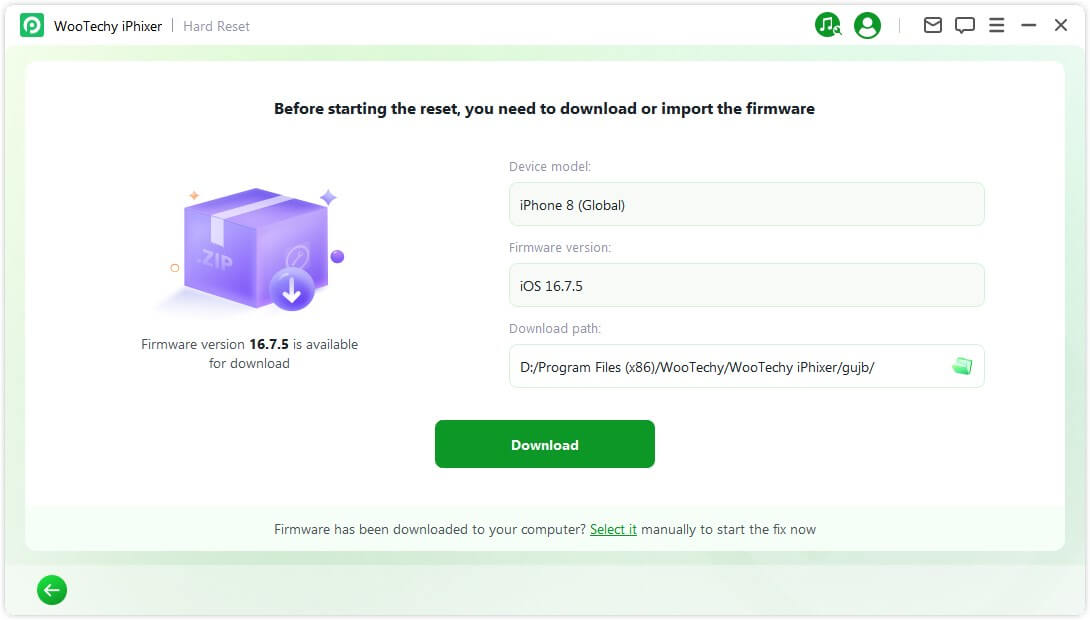
步驟 3 點選「開始」按鈕,讓 iPhone 進入回復模式或 DFU 模式。然後,你的 iPhone 很快就會被重置。現在就可以進行設定。
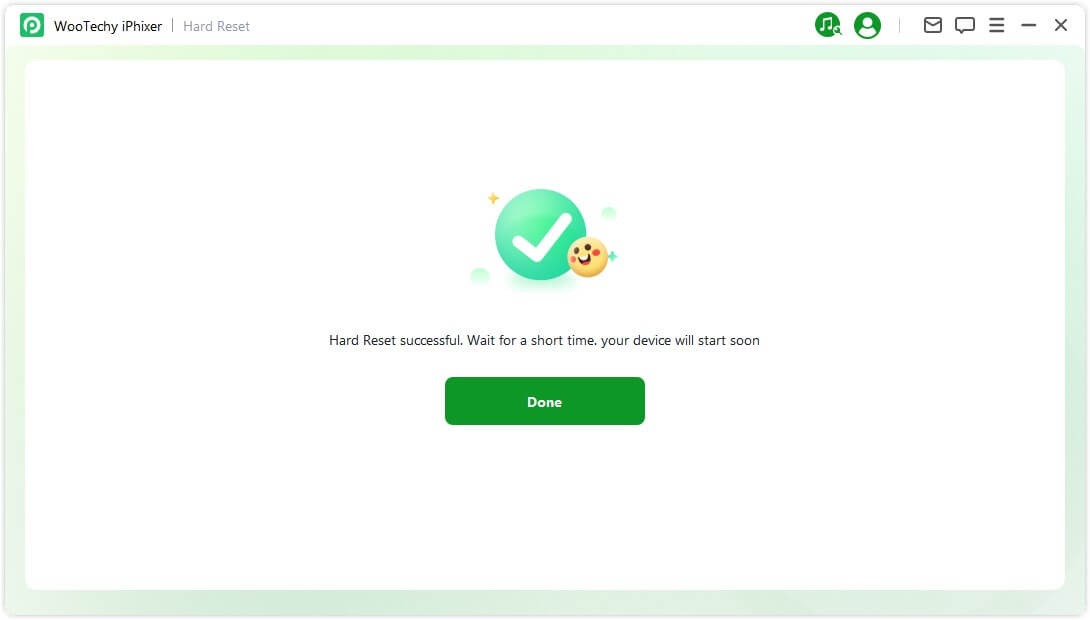
小貼士
不過,iPhixer 的深度重置模式可以透過將 iPhone 設定為出廠重置來解決 無法使用iPhone的問題。這樣,iPhone 上的所有資料都將被清除,你最好先備份一些重要資料,如圖片、影片或其他附件。第 2 部分 「無法使用iPhone 」意味著什麼?
無法使用iPhone "訊息通常出現在你多次輸入錯誤的密碼時。這是蘋果公司為防止未經授權訪問你的裝置而採取的一項安全措施。在多次嘗試輸入錯誤的密碼後,你的 iPhone 就會鎖定,從而有效地禁用自身功能來保護你的資料。
您可能看到「無法使用iPhone」訊息的原因:
多次嘗試密碼失敗: 通常,多次輸入錯誤的密碼後會觸發此訊息。
Face ID 或 Touch ID 故障: 多次使用 Face ID 或 Touch ID 失敗也可能導致此錯誤。
iOS 故障或錯誤:在極少數情況下,即使沒有輸入錯誤的密碼,軟體故障也可能顯示「無法使用iPhone」訊息。
第 3 部分. 關於 無法使用iPhone的常見問題
1. 為什麼輸入密碼後 iPhone 無法使用?
iPhone停用的狀況經常在多次嘗試輸入密碼失敗後出現。這是 Apple 採取的一項安全措施,旨在保護您的裝置免遭未經授權的訪問。
2. 如何在不丟失資料的情況下修復 無法使用iPhone?
如果你擔心丟失資料,請確保在遇到此問題之前已將 iPhone 備份到 iCloud 或 iTunes。如果您的裝置定期備份,那麼在修復問題後,您可以恢復所有應用程式、設定和資料。
備份 iPhone:
iCloud 備份: 打開設定 > [你的姓名] > iCloud > iCloud 備份並確保已開啟。
iTunes 備份: 將 iPhone 連線到電腦,開啟 iTunes,然後選擇立即備份。
3. 正確輸入密碼後,為什麼我的 iPhone 無法使用?
如果您的 iPhone 在輸入正確的密碼後仍顯示「iPhone 無法使用」或者「已停用iPhone」,這可能是由於軟體故障或錯誤造成的,可能是在最近的 iOS 更新中引入的。請先嚐試重啟裝置。如果問題仍然存在,你可能需要透過回復模式恢復 iPhone 或使用iDelock等第三方解鎖工具。
結論
由於出現 無法使用iPhone的錯誤訊息而無法訪問手機可能會令人沮喪。試想一下,如果你或其他人急需使用手機。不幸的是,你的迫切需要可能無法得到滿足。
因此,這篇文章提供了一個最佳解決方案--使用 WooTechy iDelock來解鎖無法使用的 iPhone。此外,請務必備份 iPhone 資料,並將密碼寫在裝置外。
免費下載
安全下載